Recommandation pour le logiciel gratuit pour créer une vidéo
- Accueil
- Astuces
- Montage vidéo et capture vidéo
- Recommandation pour le logiciel gratuit pour créer une vidéo
Résumé
Ce n’est pas uniquement les logiciels payants qui peuvent créer de bonnes vidéos. On peut utiliser des logiciels gratuits pour créer des vidéos excellentes. Dans cet article, vous trouvez quelques logiciels gratuits pour créer une vidéo qui offrent des fonctions différentes et sont simples à utiliser.
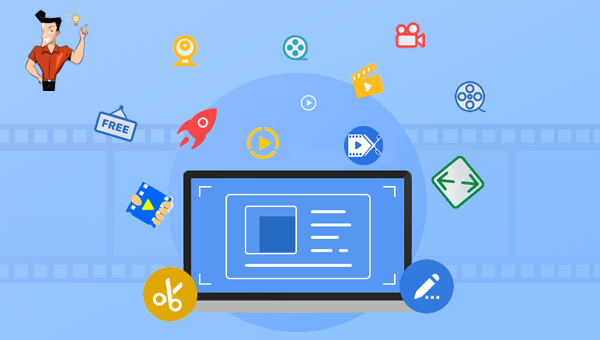
Par ailleurs, ce logiciel est capable d’améliorer et optimiser la vidéo, comme couper, fusionner, rogner, pivoter et retourner des vidéos, ajouter les effets animés au début et à la fin de la vidéo, ajouter les transitions, les effets de filtre, la musique, le sous-titre dans la vidéo et supprimer le son d’origine. Après l’édition de la vidéo, vous pouvez convertir la vidéo au format cible, comme MXF, AVI, MKV, MP4, MOV, M2TS, M4V, AAC, AC3, etc. Il permet aussi la conversion entre le format vidéo et audio.

Montage vidéo Couper, rogner et fusionner des vidéos. Ajouter des filigranes, des effets et la musique dans la vidéo.
Conversion de vidéo et audio Convertir les fichiers vidéo et audio sous de divers formats avec ou sans la compression.
Enregistrement de l’écran Filmer l’écran et la caméra du PC avec ou sans le son. Possible de définir un enregistrement automatique.
Utilisation simple Il suffit quelques clics pour achever le montage et la conversion de vidéo.
Fonctionner sous Windows 10, 8.1, 8, 7, Vista et XP.
Montage vidéo Couper, rogner et fusionner des vidéos. Ajouter des filigranes, des effets, sous
Conversion de vidéo et audio Convertir les fichiers vidéo et audio sous de divers formats avec ou sans la compression.
Enregistrement de l’écran Filmer l’écran et la caméra du PC avec ou sans le son. Possible de définir un enregistrement automatique.








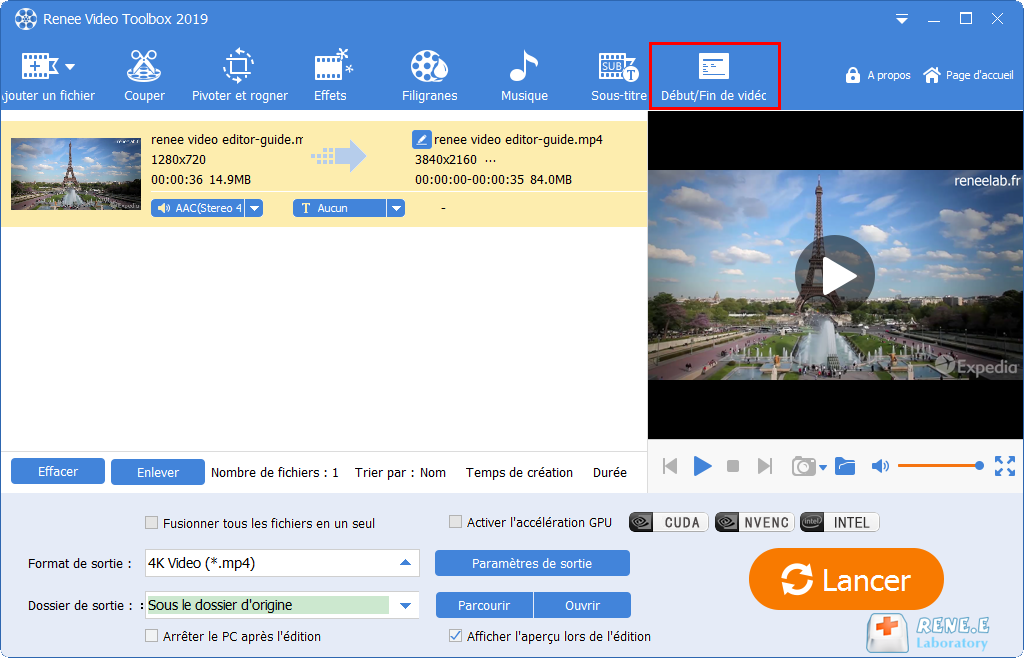

Il est également très simple d’utiliser cet outil. Accédez au site de Canva canva.com/create/videos/ dans un navigateur. Et puis, cliquez sur le bouton « Make a video » pour importer la vidéo à éditer dans le serveur du site. Ensuite, vous pouvez choisir le module de vidéo approprié, comme le module de vidéo pour Facebook, YouTube ou Instragram et le module pour fusionner des vidéos. Vous pouvez aussi utiliser les fonctions de montage vidéo offertes par Canva, comme rogner, ajouter la musique ou les filtres, insérer les textes, etc. Une fois l’édition de la vidéo terminée, vous pouvez cliquer sur le bouton « Download » pour enregistrer la vidéo dans l’ordinateur ou partager la vidéo sur Facebook et d’autres média sociaux.
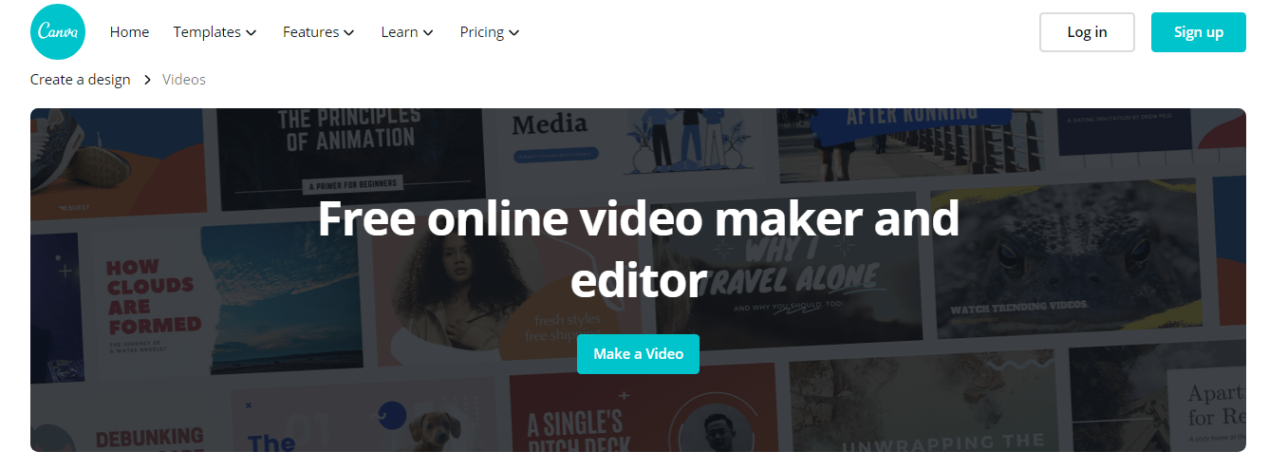
C’est bien simple de créer une vidéo avec Ezvid. Téléchargez et installez Ezvid. Et puis, cliquez sur le bouton d’ajout du fichier en bas à gauche pour ajouter la vidéo dans le programme. Et après, vous pouvez vous servir des fonctions de ce logiciel pour éditer une vidéo, comme ajouter des sous-titres. Finalement, vous cliquez sur « upload to YouTube » pour partager la vidéo crée sur le site YouTube ou enregistrer la vidéo dans l’ordinateur.
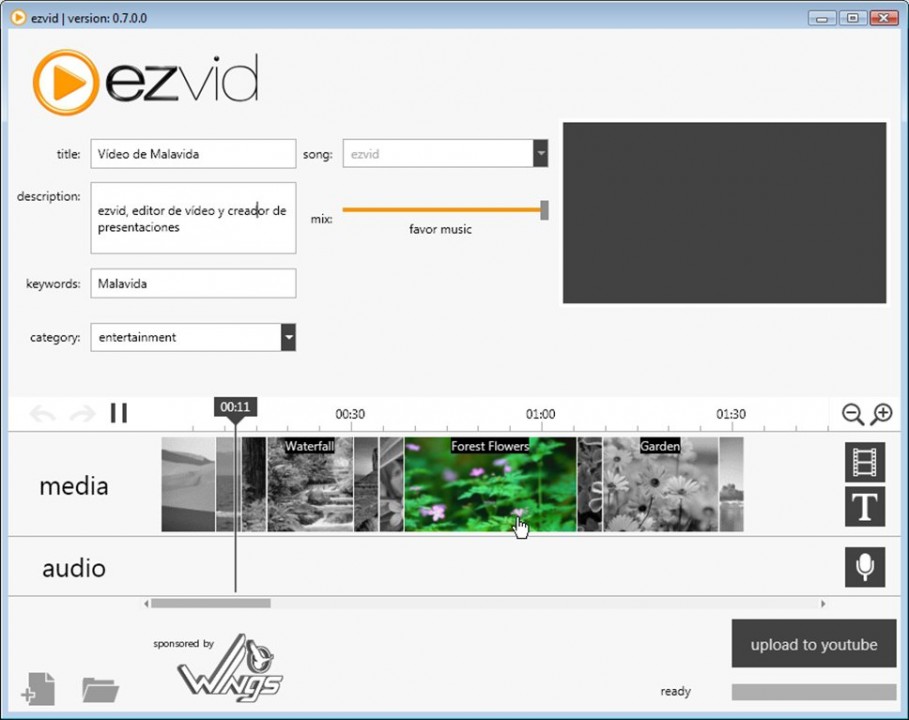
Malgré l’interface compliquée, il n’est pas difficile d’utiliser VideoPad. Voici les étapes :
Téléchargez et installez VideoPad. Dans la barre de menu, cliquez sur le bouton « Open » pour importer la vidéo dans le programme. Ensuite, vous pouvez utiliser les fonctions d’édition dans la barre de menu en haut pour créer une vidéo, comme ajouter les textes ou le titre, rogner la vidéo, etc. Une fois terminée, cliquez sur le bouton « Save Project » en haut à gauche pour enregistrer la vidéo sur l’emplacement défini.
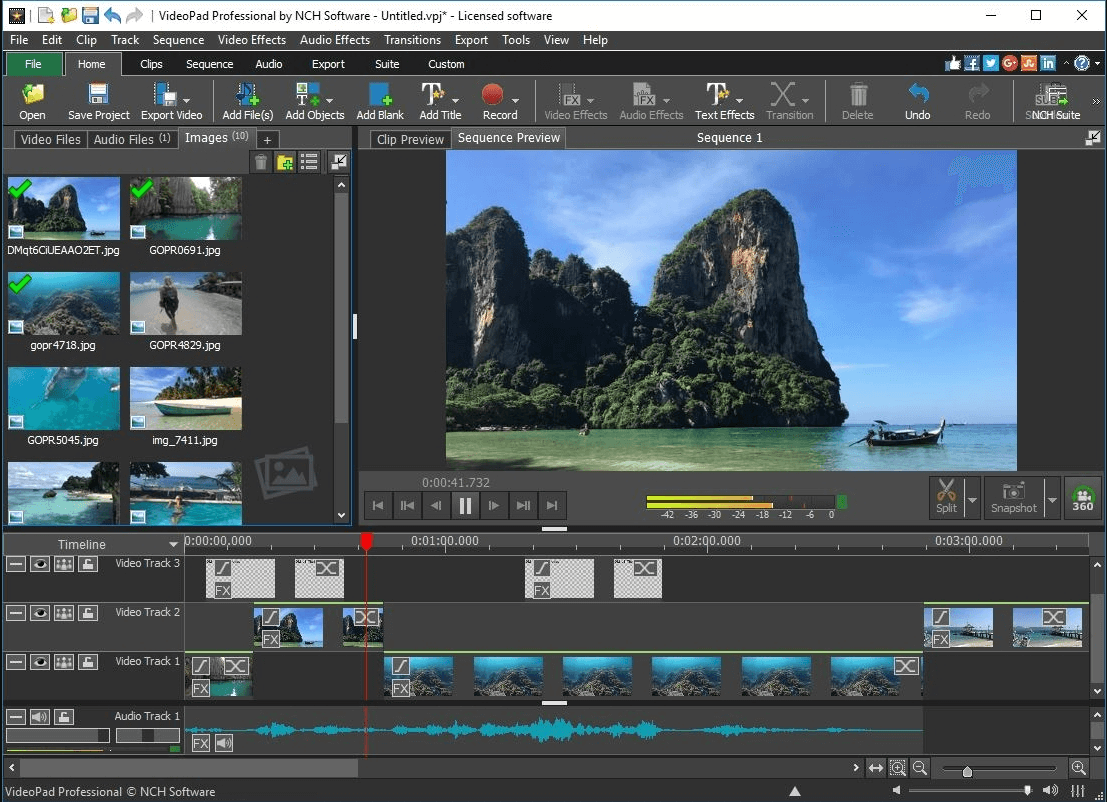
Canva est un logiciel de montage vidéo en ligne. Bien que l’on ne puisse enregistrer l’écran, on peut créer une vidéo sans limite de temps, d’endroit et d’appareil. Cependant, il existe des inconvénients. À cause du mauvais réseau, il est impossible de créer une vidéo. En plus, le chargement du fichier sur le serveur du site entraîne des risques de sécurité. Par ailleurs, il y a des limites sur la taille du fichier chargé. Ces problèmes influencent sans doute le montage vidéo. Pour éviter ces problèmes, on peut choisir un logiciel stable et sécuritaire.
VideoPad est un logiciel de création de la vidéo avec des fonctions complètes. Si vous êtes débutant dans la création de la vidéo, il est recommandé de choisir d’autres outils. Si vous êtes professionnel dans la création de la vidéo avec des demandes exigences et que les trois autres logiciels ne peuvent pas répondre à vos besoins, vous pouvez essayer ce logiciel.
Articles concernés :
Comment faire une capture d'écran sous Windows 10?
27-02-2019
Valentin DURAND : Dans la vie d'étude quotidienne, nous rencontrons parfois la situation suivante : la vidéo pédagogique de l'enseignant placée...
Comment convertir la vidéo en MP3 de façon rapide et simple ?
02-08-2019
Louis LE GALL : Pour extraire la musique de fond depuis une vidéo, il suffit d’utiliser un convertisseur vidéo gratuit Renee Video...
Comment convertir la vidéo en un GIF animé ?
27-02-2019
Valentin DURAND : Dans les communications quotidiennes des application sociales, beaucoup d’émoticônes sont utilisées. En fait, de nombreuses animations GIF proviennent...
Comment couper une vidéo en ligne ou sur l'ordinateur ?
24-07-2020
Mathilde LEROUX : Quand nous faison les créations de vidéo, il est nécessaire de couper les vidéos enregistrées et découper des...



